Cara screenshot Samsung A14 5G atau 4G memang tengah banyak dicari. Samsung Galaxy A14 merupakan seri terbaru dari Samsung yang memberikan spesifikasi yang sangat menarik sehingga banyak menarik banyak konsumen.
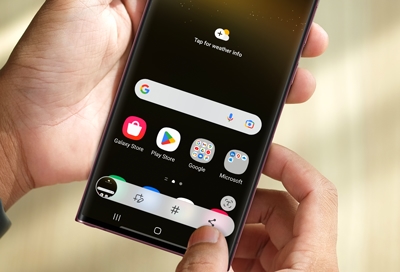
Ditambah lagi harganya yang ramah dikantor. Salah satu kegiatan yang dilakukan semua smartphone adalah screenshot. Nah screenshot adalah proses mengambil gambar pada layar Hp secara langsung.
Sehingga aktivitas dilayar ponsel bisa langsung diabadikan. Akan tetapi para pengguna Samsung A14 masih kebingungan bagaimana cara melakukan screenshot tersebut.
Untuk itu silahka kalian simak penjelasan Halamantutor.xyz berikut ini sampai selesai.
Cara Screenshot Samsung A14 5G dan 4G dengan Mudah
Nah di sini ada beberapa cara yang bisa dilakukan, baik tanpa tombol power ataupun dengan tombol. Untuk lebih jelasnya lihat pembahasan di bawah ini.
1. Menggunakan Tombol Fisik
Ini merupakan cara umum yang kalian bisa langsung coba untuk menangkap layar Samsung A14 yakni dengan menggunakan tombol fisik. Ikuti langkah berikut.
- Jalankan Hp Samsung kalian kemudian tentukan layar yang akan di screenshoot.
- Setelah itu tekan tombol Volume Down dan Tombol Power secara bersamaan.
- Kemudian kalian lepaskan secara cepat tanpa harus menunggu beberapa detik (Ingat jangan terlalu lama menekan tombol)
- Nantinya layar akan berkedip yang menandakan proses screenshot telah berhasil.
- Selesai.
Perlu diingat, apabila kalian terlalu lama menekan tombol kombinasi, maka proses screenshot tidak akan terjadi.
2. Pakai Fitur Assistant Menu
Selanjutnya ada cara screenshot Samsung Galaxy A14 5G tanpa tombol fisik yakni dengan menggunakan fitur Assistant Menu dari Samsung.
Di bawah ini cara menggunakannya:
- Buka Settings di ponsel kalian
- Pilih menu Accessibility yang ada di setelan
- Buka menu Interaction and dexterity yang ada di dalamnya
- Nyalakan fitur Assistant menu dengan menggeser tombolnya
- Kembali ke layar utama dan buka halaman yang ingin kalian abadikan
- Ketuk ikon Assistant menu yang ada di layar
- Pilih Screenshot dari menu yang muncul
- Cek hasil screenshot kalian di galeri.
Cara ini sangat berguna jika terjadi masalah pada tombol fisik.
3. Cara Screenshot Panjang di Hp Samsung A14
Jika kalian memerlukan penangkapan layar yang panjang, ikuti panduang selengkapnya sebagai berikut:
- Pastikan kalian berada di halaman yang bisa di-screenshot panjang
- Ambil screenshot dengan salah satu cara di atas, bisa dengan tombol fisik atau Assistant Menu
- Lihat menu screenshot yang muncul di bawah layar dan klik tombol Scroll capture (ikon dua panah ke bawah)
- Tekan tombol tersebut berulang-ulang sampai kalian mendapatkan gambar halaman yang kalian mau.
- Tunggu sampai pratinjau screenshot hilang atau tekan bagian kosong di layar.
- Selesai.
Nah kalian bisa melihat hasilnya langsung di galeri Hp kalian ya.
Penutup
Bagaimana? kira-kira cara screenshot Samsung A14 4G dan 5G mana yang ingin kalian gunakan? atau kalian bisa juga gunakan semua cara di atas sesuai kebutuhan.
Silahkan lakukan setiap langkah dengan benar agar hasilnya nanti berhasil. Semoga informasi ini membantu kalian yang membutuhkan!